Появление «синего экрана смерти» (BSOD) на вашем ПК с Windows 11 может быть пугающим, особенно если вы столкнулись с загадочной ошибкой «INACCESSIBLE_BOOT_DEVICE». Не бойся! Давайте рассмотрим несколько простых шагов, которые помогут вашему компьютеру снова работать без сбоев.
Что вызывает ошибку «INACCESSIBLE_BOOT_DEVICE»? Может быть трудно определить окончательную причину этой проблемы, но известно, что некоторые общие факторы, вызывающие эту конкретную ошибку BSOD, заключаются в следующем:
- Поврежденный или отключенный жесткий диск или твердотельный накопитель.
- Поврежденный или поврежденный системный файл.
- Конфликт между водителями.
- Устаревшие драйверы графики/SATA.
Пошаговое руководство по устранению ошибки
- Войдите в безопасный режим через конфигурацию системы:
- Нажмите
Windows+R, чтобы открыть диалоговое окно «Выполнить». - Введите
msconfigи нажмитеEnter, чтобы открыть утилиту настройки системы. - Перейдите на вкладку «Загрузка».
- Установите флажок «Безопасная загрузка» и выберите «Минимальный».
- Нажмите «Применить», затем «ОК» и перезагрузите компьютер.
- Windows 11 запустится в безопасном режиме — диагностическом режиме с ограниченной функциональностью, который полезен при устранении неполадок.
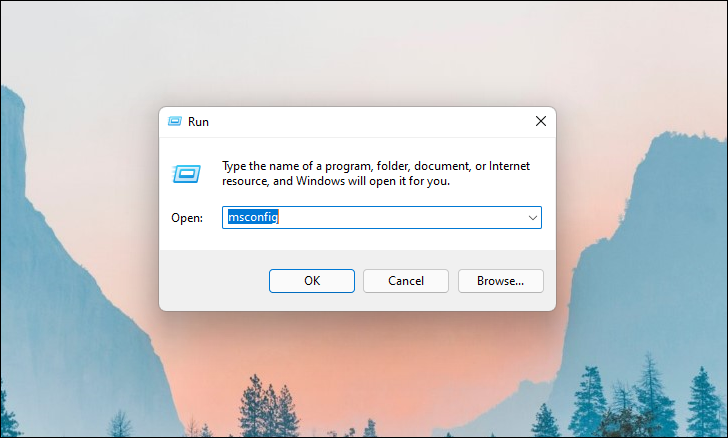


- Запустите сканирование системных файлов (SFC):
- Щелкните правой кнопкой мыши кнопку «Пуск» и выберите «Терминал (Администратор)».
- В окне терминала введите
sfc /scannowи нажмитеEnter. - Средство проверки системных файлов начнет сканирование и восстановление поврежденных системных файлов. Это может занять некоторое время, поэтому терпение является ключевым моментом.
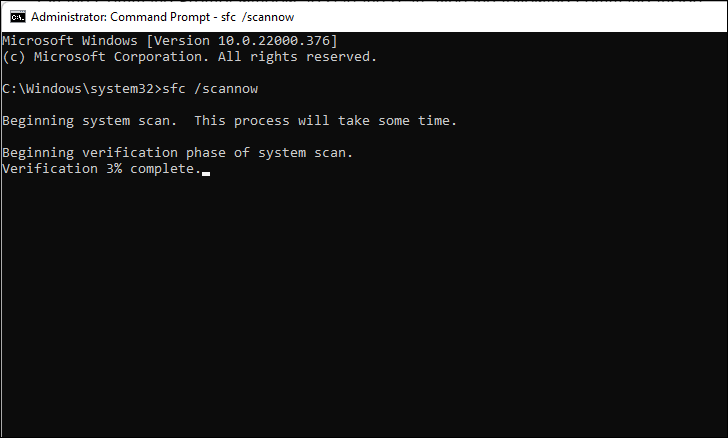
- Выполните сканирование DISM:
- Щелкните правой кнопкой мыши кнопку «Пуск» и выберите «Терминал (Администратор)».
- В окне терминала введите
DISM /Online /Cleanup-Image /RestoreHealthи нажмитеEnter. - Запустится инструмент обслуживания образов развертывания и управления ими. Он может загружать и заменять поврежденные файлы из Центра обновления Windows.
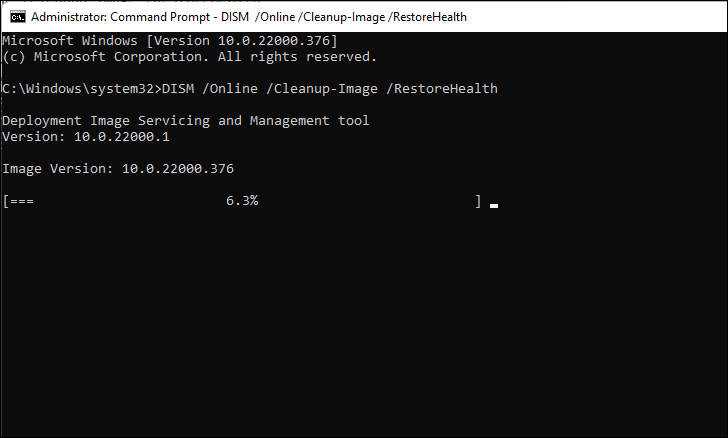
- Переустановите графический драйвер:
- Откройте «Диспетчер устройств», щелкнув правой кнопкой мыши кнопку «Пуск» и выбрав ее.
- Разверните раздел «Видеоадаптеры».
- Щелкните правой кнопкой мыши видеокарту и выберите «Удалить устройство».
- После удаления перезагрузите компьютер. Windows попытается переустановить драйвер.
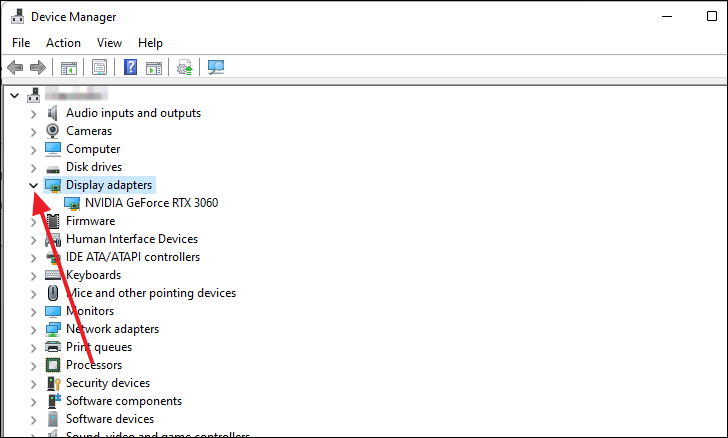

- Запустите проверку диска на системном диске:
- Откройте терминал Windows (администратор), введите
chkdsk /r C:и нажмитеEnter. - Эта команда планирует проверку диска C: (вашего системного диска) при следующей перезагрузке. Он проверяет и исправляет ошибки диска.
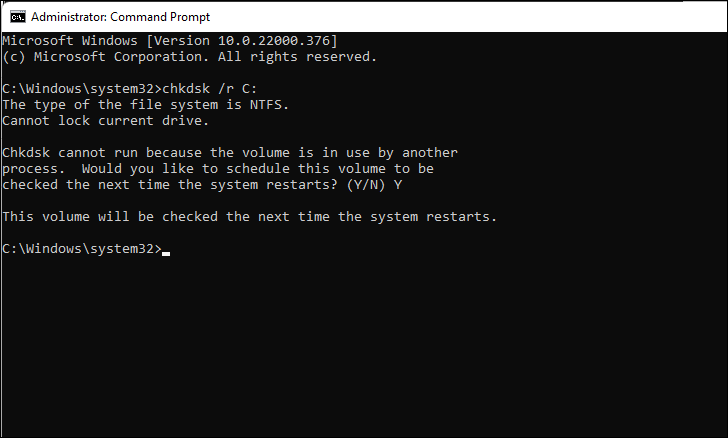
- Сброс Windows 11:
- Откройте «Настройки» > «Система» > «Восстановление».
- Нажмите «Перезагрузить этот компьютер».
- Выберите «Сохранить мои файлы», чтобы переустановить Windows без потери личных данных.
- Следуйте инструкциям на экране, чтобы завершить сброс.
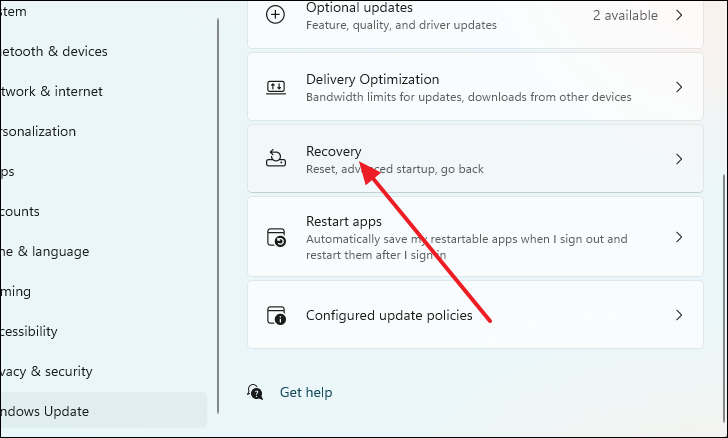
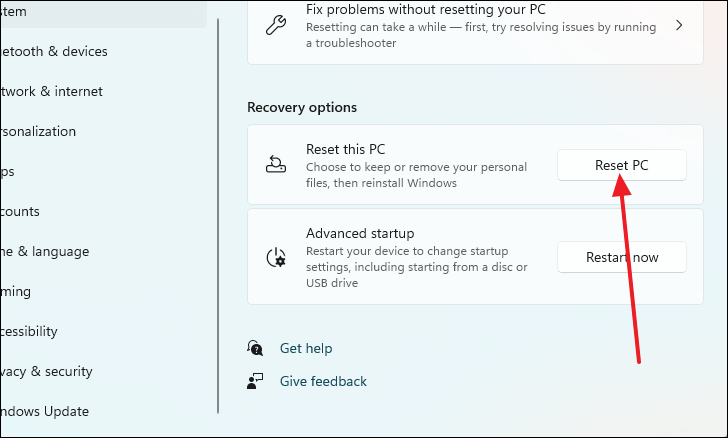
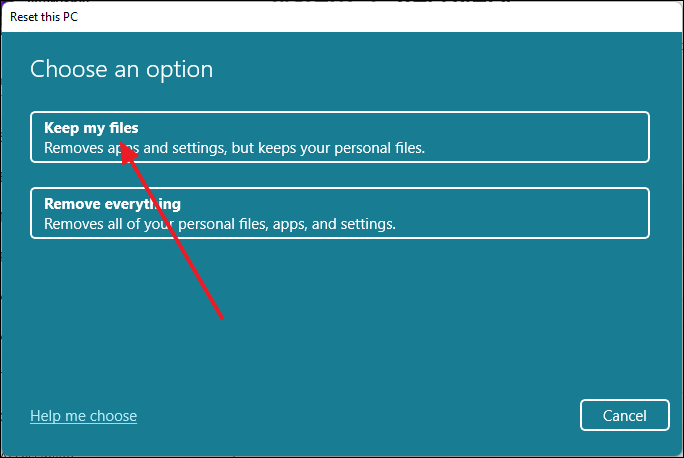


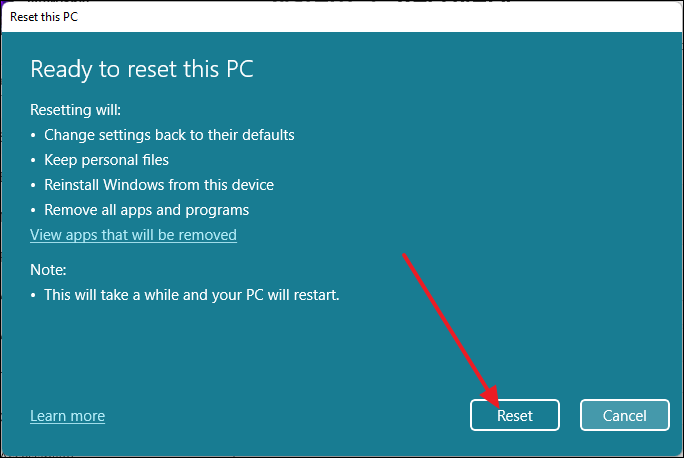
- Отключите внешние диски:
- Физически отключите все подключенные внешние жесткие диски, USB-накопители или другие устройства хранения данных.
- Это необходимо для того, чтобы они не мешали процессу загрузки.
- Проверьте подключение загрузочного диска:
- Если удобно, откройте корпус вашего компьютера и проверьте подключение кабеля SATA к основному накопителю.
- Убедитесь, что кабель надежно подключен как к диску, так и к материнской плате.
- Обновите драйверы адаптера SATA:
- Откройте «Диспетчер устройств», щелкнув правой кнопкой мыши кнопку «Пуск» и выбрав ее.
- В диспетчере устройств найдите и разверните «Контроллеры IDE ATA/ATAPI».
- Щелкните правой кнопкой мыши «Стандартный контроллер SATA AHCI» и выберите «Обновить драйвер».
- Выберите «Автоматический поиск драйверов» и следуйте подсказкам.
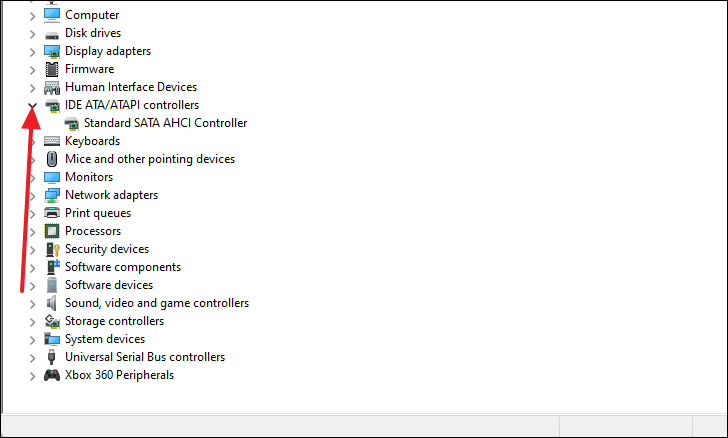

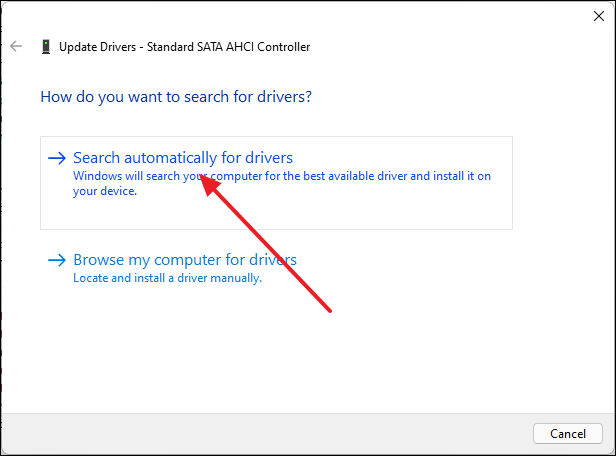
- Установите правильное загрузочное устройство в BIOS:
- Перезагрузите компьютер и
DELво время загрузки несколько раз нажмите клавишу или, указанную на экране, чтобы войти в настройку BIOS. - Перейдите в раздел «Загрузка» и проверьте порядок загрузки.
- Убедитесь, что ваш основной диск Windows 11 установлен в качестве первого варианта загрузки.
- Сохраните изменения и выйдите из BIOS.

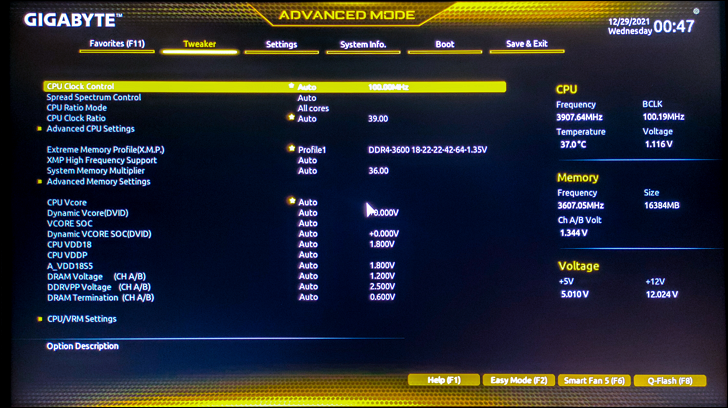

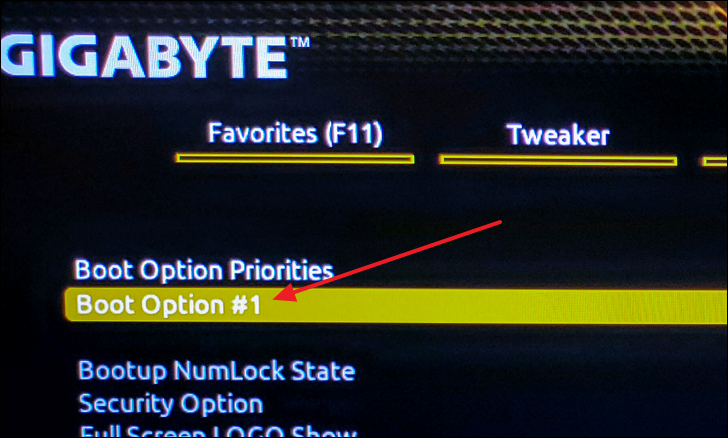

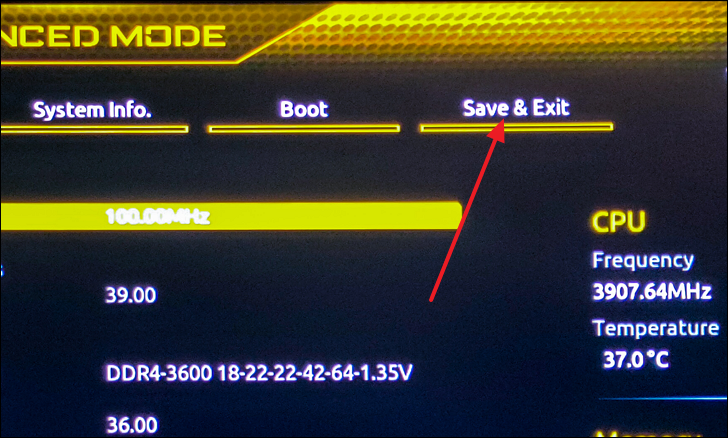

Выполнив эти шаги, ваша ошибка «INACCESSIBLE_BOOT_DEVICE» должна уйти в прошлое. Помните, что регулярное обслуживание и обновления могут предотвратить многие из этих проблем. Следите за чистотой вашей системы, обновлением драйверов и резервным копированием файлов. Удачных вычислений!





